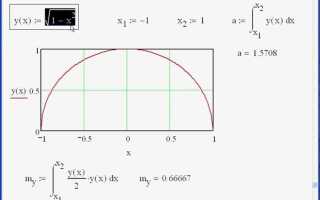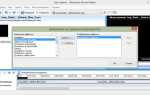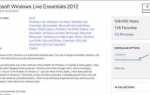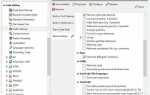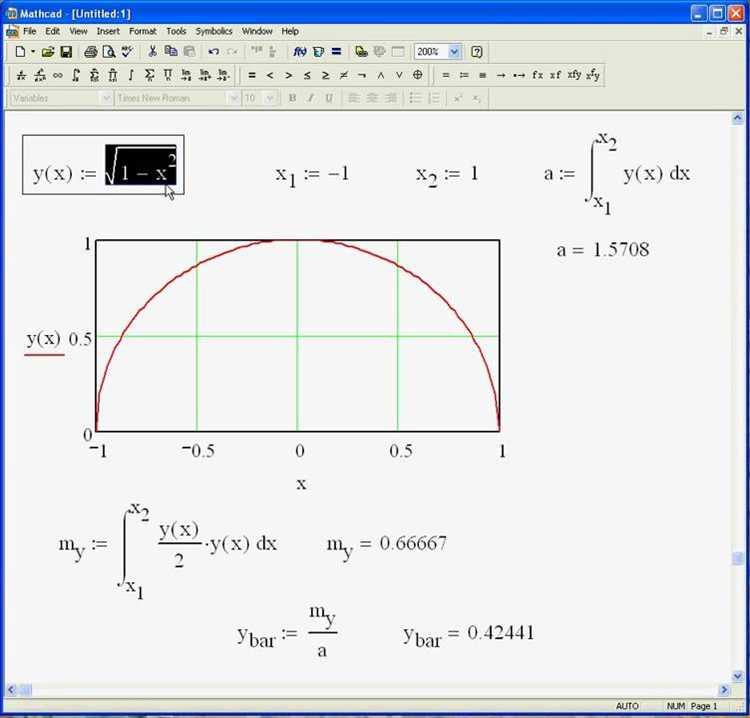
В Mathcad графики создаются не для визуального оформления, а для анализа данных, верификации формул и интерпретации результатов вычислений. Платформа поддерживает как 2D-, так и 3D-графики, включая функции, массивы и табличные данные. Основные типы визуализации: график функции, график точек и поверхности.
Для построения графика в Mathcad необходимо задать независимую переменную в виде диапазона, например: x := 0, 0.1..10. Далее указывается выражение, зависящее от этой переменной, например: y := sin(x). Для визуализации используется встроенный элемент Insert Graph, доступный через вкладку Plots.
Каждая ось графика может быть перенастроена вручную: указывается масштаб, сетка, подписи. Поддерживается автоматическое обновление графика при изменении выражений. Дополнительно можно наложить несколько функций на одну область построения и визуально сравнивать их.
3D-графики строятся с использованием двух переменных, например: x := -5, 0.2..5, y := -5, 0.2..5, далее создаётся матрица значений z = f(x, y). Mathcad формирует поверхность на основе сетки значений. Для управления отображением доступны параметры поворота, цвета и уровня прозрачности.
Выбор типа графика: 2D или 3D визуализация
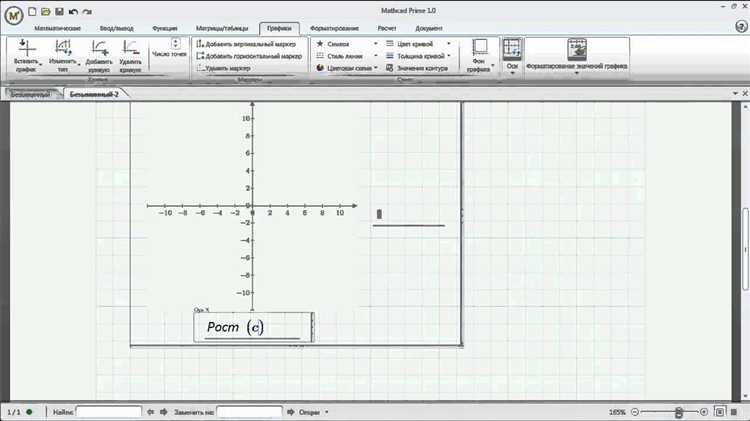
В Mathcad поддерживаются два основных типа графиков: двумерные (2D) и трёхмерные (3D). Правильный выбор зависит от характера представляемых данных и целей анализа.
2D графики применяются при отображении зависимостей между двумя переменными. Они подходят для:
- анализа функций вида
y = f(x), - сравнения нескольких зависимостей на одном поле,
- построения гистограмм, линейных и точечных диаграмм.
Преимущества 2D:
- высокая читаемость при большом количестве точек,
- возможность точной настройки шкал, подписей, сетки,
- быстрая отрисовка без перегрузки интерфейса.
3D графики используются при наличии трёх переменных, например z = f(x, y). Они применимы для:
- анализа поверхностей,
- визуализации численных решений уравнений в частных производных,
- представления распределений по двум пространственным координатам.
Преимущества 3D:
- интуитивное восприятие многомерных зависимостей,
- возможность вращения модели для анализа особенностей формы,
- наглядность при сравнении уровней значений на поверхности.
При выборе учитывайте:
- если переменных две – используйте 2D,
- если переменных три – необходим 3D,
- для публикаций и отчётов предпочтительнее 2D из-за компактности и чёткости,
- для исследовательского анализа сложных моделей – 3D, особенно при работе с массивами.
Подготовка данных: задание переменных и массивов
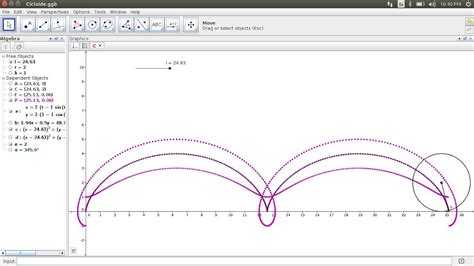
Для построения графиков в Mathcad необходимо заранее задать переменные и массивы, которые будут использоваться в выражениях. Начните с определения диапазона значений независимой переменной. Например, для переменной x создайте вектор с равномерным шагом:
x := 0, 0.1 .. 10
Этот синтаксис формирует массив значений от 0 до 10 с шагом 0.1. Mathcad интерпретирует его как одномерный массив. Чтобы убедиться в корректности, используйте встроенную функцию length(x) для определения количества элементов.
Зависимые переменные задаются как выражения от x. Например:
y := sin(x)
Результатом будет массив, содержащий значения функции sin(x) для каждого элемента массива x. При необходимости можно использовать другие функции, включая встроенные математические: exp(x), ln(x), sqrt(x) и пользовательские выражения.
Mathcad поддерживает векторные и матричные операции. Чтобы задать двумерный массив (матрицу), используйте вложенные определения. Например, для создания матрицы A размером 3×3:
A := [[1, 2, 3][4, 5, 6][7, 8, 9]]
Для обращения к элементам массива используется синтаксис A[i, j], где индексация по умолчанию начинается с 0. При необходимости это можно изменить через меню «Math» → «Options» → «Built-in Variables».
Используйте именованные переменные только с однозначным назначением. Избегайте использования временных переменных без необходимости, так как это затрудняет отладку. Проверяйте размерность массивов перед построением графика: несоответствие размеров по осям приведет к ошибке построения.
Создание 2D-графика с помощью команды Plot
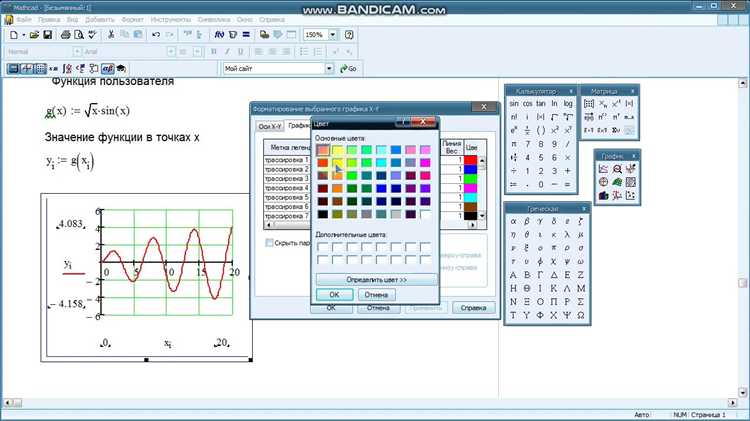
Для построения 2D-графика в Mathcad используйте встроенную команду Plot, доступную через панель вставки или сочетание клавиш Ctrl+Shift+P. Эта команда позволяет визуализировать зависимости между переменными на плоскости. Ниже приведена пошаговая инструкция.
- Определите переменные. Например:
x := 0, 0.1 .. 10– диапазон значений переменной x с шагом 0.1;y := sin(x)– зависимая переменная.
- Вставьте график с помощью команды Plot:
- Выберите Вставка → График → X-Y график;
- Откроется заготовка с двумя пустыми осями.
- Введите переменные:
- В нижнее поле (ось X) –
x; - В верхнее поле (ось Y) –
yилиsin(x).
- В нижнее поле (ось X) –
- Для построения нескольких функций на одном графике:
- Разделяйте выражения запятыми:
sin(x), cos(x), ln(x); - Используйте один и тот же диапазон X для всех кривых.
- Разделяйте выражения запятыми:
Для точной настройки графика дважды кликните по нему:
- Оси: задайте пользовательский масштаб, формат делений;
- Серии данных: настройте цвет, стиль и толщину линий;
- Подписи: добавьте заголовки осей и легенду.
Избегайте построения графиков до определения всех переменных – Mathcad выдает ошибку при отсутствии данных. Используйте осмысленные диапазоны, чтобы избежать обрезания графика по краям. Не размещайте графики внутри вычислительных блоков – это ограничивает гибкость редактирования.
Настройка осей: масштаб, подписи и сетка
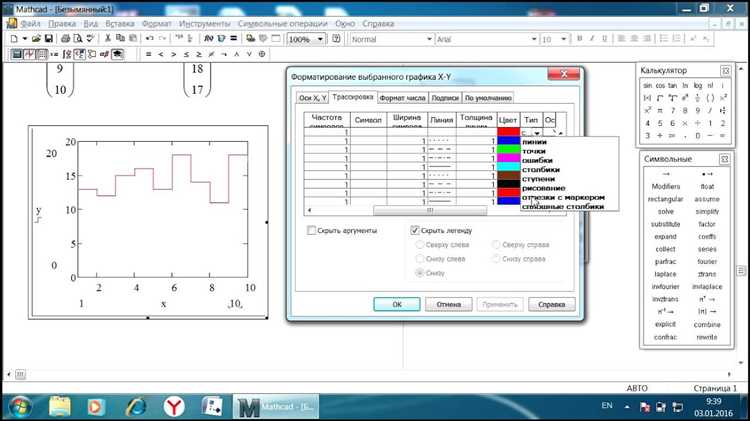
Для изменения масштаба осей в Mathcad дважды щёлкните по области графика. В открывшемся окне выберите вкладку «Axes». В разделе «X-Axis» и «Y-Axis» задаются минимальные и максимальные значения вручную. Установка автоподбора масштаба отключается снятием галочек «Auto» рядом с параметрами «Min» и «Max». Это позволяет точно определить границы отображаемого участка.
Подписи осей настраиваются во вкладке «Labels». В полях «X-Axis Label» и «Y-Axis Label» вводятся пользовательские названия. Используйте обозначения, соответствующие переменным или физическим единицам, чтобы повысить читаемость графика. Поддерживается ввод символов через панель математических символов Mathcad.
Для изменения масштаба шкалы примените вкладку «Ticks». Здесь регулируется шаг делений с помощью параметров «Major Ticks» и «Minor Ticks». Например, для оси X с диапазоном от 0 до 10 оптимально задать Major Tick = 2, Minor Tick = 1. Это обеспечит чёткое деление без перегрузки оси.
Включение или отключение сетки производится во вкладке «Grid». Отметьте флажки «Show X Grid» и «Show Y Grid» для отображения горизонтальных и вертикальных линий. Дополнительно можно задать стиль линий и цвет сетки, что особенно полезно при подготовке графиков для публикаций или презентаций.
После внесения всех изменений нажмите «OK», чтобы применить настройки. При необходимости настройки можно быстро скопировать на другие графики с помощью контекстного меню – опция «Copy Format» и «Paste Format».
Изменение внешнего вида графика: цвет, стиль линии, маркеры
Для изменения внешнего вида графика в Mathcad необходимо щелкнуть дважды по полю графика, чтобы открыть окно форматирования Plot.
Выбор цвета осуществляется во вкладке Trace. Для каждой кривой можно задать индивидуальный цвет, выбрав его из палитры Color. Mathcad поддерживает как стандартные, так и настраиваемые RGB-значения.
Стиль линии задается параметром Line Style. Доступны сплошная, пунктирная, штриховая и штрихпунктирная линии. При отображении нескольких графиков в одном окне рекомендуется чередовать стили для повышения читаемости.
Толщина линии регулируется в поле Line Width. Значения указываются в пикселях. При построении сложных зависимостей с множеством кривых не рекомендуется использовать толщину более 2–3 px, чтобы избежать визуальной перегрузки.
Добавление маркеров осуществляется через опцию Marker. Можно выбрать тип маркера: круг, квадрат, треугольник, крест. Размер регулируется параметром Marker Size. Для плотных наборов данных лучше использовать мелкие маркеры и увеличивать их только при необходимости выделения точек.
Если необходимо задать разные маркеры для каждой кривой, переключитесь на нужный график в списке Traces и настройте параметры индивидуально.
Для улучшения визуального восприятия рекомендуется использовать контрастные сочетания цвета фона и линий. Это настраивается во вкладке Background.
Построение графика по табличным данным
Для построения графика по табличным данным в Mathcad потребуется выполнить несколько точных шагов, чтобы данные корректно отобразились на графике.
- Ввод данных:
- Создайте два вектора – для значений по оси X и по оси Y. Например, для X:
x := [1, 2, 3, 4, 5], для Y:y := [2.3, 3.7, 5.1, 6.0, 7.8]. - Убедитесь, что длины векторов совпадают, иначе график построен не будет.
- Создайте два вектора – для значений по оси X и по оси Y. Например, для X:
- Использование функции графика:
- Вставьте элемент графика через вкладку «Графики» → «XY-график».
- В поле для данных по оси X подставьте вектор
x, для оси Y – векторy.
- Настройка графика:
- Установите тип линии (сплошная, пунктирная) и маркеры точек для визуального удобства.
- Переименуйте оси, например, в свойствах осей задайте подписи: X – «Время, с», Y – «Температура, °C».
- При необходимости добавьте сетку для удобства анализа данных.
- Проверка корректности:
- Просмотрите график на предмет правильного расположения точек и адекватного масштаба.
- Если точки не отображаются, проверьте правильность ввода данных и соответствие размеров векторов.
Дополнительно можно сохранить график в виде шаблона для повторного использования с другими наборами данных. Для этого выберите график, нажмите «Сохранить как шаблон» в меню настроек.
Работа с несколькими кривыми на одном графике
Для построения нескольких кривых на одном графике в Mathcad создайте отдельные векторы данных для каждой функции. В поле графика добавьте поочерёдно каждую кривую, используя команду «Insert» → «Plot» или контекстное меню графика. Вводите данные кривой через запятую или задавайте отдельные выражения для каждой линии.
Для синхронизации осей X и Y убедитесь, что все кривые используют одинаковые диапазоны значений. Если оси нужно масштабировать отдельно, включите опцию «Dual Y Axis» для дополнительной оси Y.
Используйте панель свойств графика для настройки цвета, типа линии и маркеров каждой кривой. Для удобства различия назначьте уникальные цвета и стили линий – это облегчает визуальное восприятие.
Для обновления данных просто измените соответствующие векторы – график автоматически перерисуется. Чтобы добавить легенду, используйте встроенный инструмент и укажите имена кривых, которые отображаются рядом с линиями.
Оптимально группировать переменные по смыслу, например, все экспериментальные данные и все теоретические кривые, чтобы избежать путаницы при редактировании и анализе.
Сохранение и экспорт графика в другие форматы
Для сохранения графика в Mathcad необходимо выделить область графика и вызвать контекстное меню правой кнопкой мыши. В меню выберите «Копировать как изображение». В открывшемся окне доступен выбор формата: PNG, BMP или WMF. Рекомендуется использовать PNG для сохранения с прозрачным фоном и высокой четкостью.
Экспорт напрямую в векторные форматы доступен через опцию «Сохранить как» в меню графика, где можно выбрать WMF – подходящий для векторной графики формат, поддерживаемый большинством графических редакторов и офисных приложений.
Чтобы сохранить график для использования в презентациях или документах, вставьте скопированное изображение из буфера обмена в PowerPoint или Word через стандартную вставку (Ctrl+V). Для обеспечения максимального качества при вставке в векторные редакторы рекомендуется выбирать формат WMF.
Для сохранения нескольких графиков рекомендуется экспортировать каждый отдельно, чтобы избежать потери качества и искажений. Если требуется автоматизация экспорта, используйте встроенные скрипты Mathcad с функциями для сохранения изображений, задавая параметры формата и разрешения.
Вопрос-ответ:
Как задать масштаб осей при построении графика в Mathcad?
В Mathcad масштаб осей можно настроить вручную, выбрав график и изменяя параметры в свойствах. Для этого нужно кликнуть правой кнопкой мыши по оси, выбрать «Свойства» и задать нужный диапазон значений для оси X или Y. Если диапазон не задан, Mathcad автоматически подберёт масштаб, исходя из данных.
Какие типы графиков поддерживаются в Mathcad и как выбрать нужный?
Mathcad позволяет создавать несколько видов графиков: линейные, точечные, гистограммы, трехмерные поверхности и др. Выбор зависит от задачи и данных. Чтобы изменить тип графика, нужно выделить объект графика, открыть меню свойств и выбрать нужный тип из списка доступных вариантов. Например, для отображения распределения данных лучше подходит точечный график, а для зависимости — линейный.
Как добавить на график легенду и обозначения осей?
Для добавления легенды нужно кликнуть на график, открыть свойства и найти раздел «Легенда». Там можно включить отображение, задать текст и формат. Чтобы подписать оси, необходимо выбрать соответствующую ось, перейти в настройки и указать название. Такие подписи помогают лучше понять, какие данные представлены и что измеряется по каждой оси.
Можно ли построить несколько функций на одном графике и как это сделать?
Да, в Mathcad возможно отобразить несколько функций на одном графике. Для этого нужно создать график и добавить к нему несколько выражений. Каждая функция должна быть определена отдельно, после чего их можно включить в одну область графика, используя список функций. В настройках можно выбрать цвет и стиль линии для каждой из них, чтобы визуально отличать кривые.
Как сохранить построенный график из Mathcad в виде изображения для использования вне программы?
Чтобы сохранить график в виде файла, выделите его, затем используйте опцию «Копировать» или «Экспорт». Можно вставить скопированное изображение в любой графический редактор и сохранить в нужном формате, например PNG или JPEG. Некоторые версии Mathcad позволяют прямо экспортировать график в файл через меню «Файл» или контекстное меню графика, выбрав подходящий формат сохранения.
Как задать тип графика и настроить его основные параметры в Mathcad?
В Mathcad для построения графиков сначала необходимо определить переменные, которые будут отображаться по осям. Затем нужно выбрать подходящий тип графика — например, линейный, точечный или гистограмма — через меню вставки графика. После добавления графика можно перейти к настройке параметров: изменить заголовок, подписи осей, диапазон значений и масштаб. Это делается через свойства графика, где можно также указать стиль линии, цвет и толщину. Такие действия позволяют адаптировать отображение под конкретные задачи и улучшить читаемость результата.
Каким образом можно построить график функции нескольких переменных в Mathcad?
Чтобы изобразить функцию с двумя независимыми переменными в Mathcad, используется трехмерный график. Для этого необходимо определить функцию вида z = f(x, y) с помощью соответствующих выражений. Далее создаются сетки значений для переменных x и y, обычно с помощью диапазонов. После этого через меню графиков выбирается 3D-поверхность или контурный график, и в качестве данных для осей X и Y передаются созданные сетки, а для оси Z — вычисленные значения функции. Такой подход помогает визуализировать поведение функции в пространстве, выявить особенности и точки экстремума.